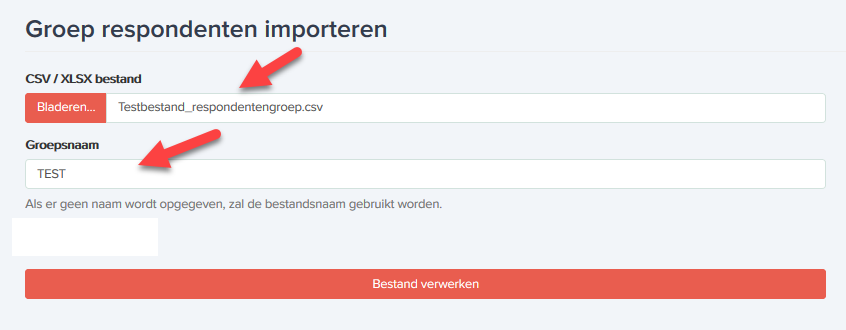Respondentengroep (mailen naar een groep relaties)
Deze functionaliteit maakt het mogelijk om een groep klanten eenzelfde mail met digitaal formulier te sturen. In de basis kan iedere agent in FinConnect gebruik maken van deze functionaliteit. Daarom eerst de basis uitleg voor agenten. Er is eventueel een extra module om vanaf kantoorniveau met één bestand meerdere formulieren voor meerdere agenten een verzending te doen. Deze module is apart aan te vragen en wordt hieronder apart uitgelegd.
Eén formulier voor een groep versturen bij één agent
Check dat u minimaal de modules op kantoor, maar ook bij de agent aan heeft staan:
- Slimme formulieren
- Slimme formulieren - exporteren respondentgroepen.
Bijvoorbeeld naar een vooraf geselecteerde groep klanten een klanttevredenheidsonderzoek sturen.
Als eerste worden in het administratiesysteem de klanten geselecteerd en geëxporteerd. Vervolgens wordt het export bestand gereed gemaakt voor de import in FinConnect conform het format in de bijlage 'FORMAT_export_import_respondentengroep'.
Een testbestandje 'Testbestand_respondentengroep' is als bijlage aanwezig.
Mailing kan verzonden worden met reguliere Slimme Formulieren. De iFrame formulieren zijn hier niet geschikt voor.
Het import bestand moet een csv-UTF8 of txt bestand zijn (vanaf eind september 2025 wordt Excel niet meer ondersteund). Het voordeel van csv UTF-8 formaat is dat vreemde leestekens of letters met een accent correct vertaald worden. Denk aan é, Í, ß, ñ enzovoort. U kan wel starten in Excel, maar kies bij ‘Opslaan als’ voor csv-UTF8 formaat.
Heeft u een export gemaakt uit een administratie- of CRM systeem, adviseren wij u altijd de inhoud van het bestand éénmalig in zijn totaliteit te kopiëren en in een nieuw bestand te plakken via de optie Plakken als Waarden (rechtermuis optie). Dit ontdoet het bestand van eventueel (niet zichtbare) data, die de import kunnen blokkeren in FinConnect. Plakken als waarden, heeft wel invloed op datumvelden. Heeft u in het importbestand datums staan die vooraf ingevuld moeten gaan worden in uw slimme formulier, zet die kolommen weer goed via (rechtermuis optie) Celeigenschappen - Datumformaat (dd-mm-jjjj).
Start de import als volgt:
Kies het bestand dat je wilt importeren en vul een 'groepsnaam' in.
Voorbeeld op basis van het in bijlage aanwezige testbestand:
Klik daarna op 'Bestand verwerken'.
Als het bestand geïmporteerd is kun je het formulier selecteren dat naar de betreffende respondenten gezonden moet worden (1) daarna selecteer je de gehele groep (2) óf één of meerdere respondenten (3). Vergeet je bij Respondenten één of meerdere checkenboxen aan te vinken, kan het formulier niet verzonden worden. U ziet dan een melding ‘Het respondenten veld is verplicht’.
Klik tot slot op 'Controleren en versturen' (4)
Foutmelding als er niet minimaal één respondent aangevinkt is voor verzending.
Denk er vooraf aan als je een rappel wilt instellen of het maken van afwijkende mailteksten op formulierniveau voor het formulier (zie opmerking 5).
Klik op 'Verstuur aanvragen' (6) om de de mail(s) met de koppeling naar het digitale formulier te versturen.
De respondenten zijn nu aanwezig en te vinden als respondent onder (1) en als respondentengroep onder (2).
Als een respondentengroep verwijderd wordt, blijven de respondenten bestaan.
De keuze 'Export aanvragen' (7) kan worden gebruikt om de formulieren niet via FinConnect te versturen maar bijvoorbeeld via een ander mailprogramma, er wordt dan een export gegenereerd met daarin de unieke URL naar het slimme formulier, deze URL kan in de mailing worden opgenomen.
De variabelen FC001, FC002 en FC003 hoeven niet verplicht in het bestand te worden opgenomen als u alleen de mogelijkheid heeft om via de agent een mailing te versturen. Deze velden zijn alleen noodzakelijk als er geïmporteerd wordt vanaf kantoorniveau. Dit is een extra module die mogelijk is. Bij FC001 komt agentID te staan, FC002 het formulierID en FC003 de hashcode. Via kantoorimportfunctie kunt meerdere agenten en verschillende formulieren in één bestand verzenden.
Resultaat exporteren
Als de formulieren die met de batch zijn verstuurd worden ingevuld, is het resultaat te exporteren als csv bestand. Hierin staan de gegevens van de respondenten en de gegeven antwoorden.
U kunt over een bepaalde periode de export uitvoeren, of als u de datums leeg laat, voor hele periode dat mailing loopt. Formulier staat standaard gevuld met het formulier dat bij de groep respondenten is verzonden.
De gebruiker dient wel rechten te hebben voor:
Exports beheren
Exporteren van slim formulier bij een respondentgroep
Mag ingevulde slimme formulieren exporteren
Respondentgroep verwijderen
Een respondentengroep kan via Bewerken van de groep, ook verwijderd worden. Let wel op: je verwijderd hiermee alleen de groep. Niet de respondenten zelf en/of de formulieren die gekoppeld zijn.
Wil je dat de respondenten zelf en de gekoppelde formulieren ook verwijderd worden: ga dan naar Respondenten Beheren. Vink de respondenten aan en kies voor Verwijderen.
Voorbeeld bestanden voor de import bij een respondentgroep bij één agent:
Mailen vanaf kantoorniveau
In de basis is het proces hetzelfde als bij het mailen vanaf de agent. Hier beschrijven wij de bijzonderheden.
Als u de extra module heeft voor respondentgroepen beheren - kantoorniveau, dan kunt u met een iets uitgebreider bestand vanaf kantoorniveau een mailing doen met één bestand voor:
voor meerdere agenten
verschillende formulieren
Vraag FinConnect de modules op kantoorniveau aan te zetten: Slimme formulieren - RespondentGroepen Kantoor. Vervolgens kunt u deze module ook bij de betrokken agenten aanzetten.
Ook als gebruiker dient u de extra rechten te krijgen:
Respondengroep importeren op kantoorniveau
Overzichtspagina van respondentgroep bekijken op kantoorniveau
Respondentgroep bewerken op kantoorniveau
Overzicht van respondentgroepen tonen op kantoorniveau
Respondentgroep verwijderen op kantoorniveau
Importbestand dient 3 extra kolommen te hebben met correcte inhoud:
FC001 = AgentID van de agent in FinConnect
FC002 = Formulier ID van het slimme formulier dat gemaild gaat worden
FC003 = Agent Hashcode
Het verdere proces van importeren en verzenden gaat hetzelfde als bovenstaand beschreven voor de agent. Alleen doet u dit via het Kantoor - handelingen Slimme Formulieren - Respondent groepen beheren. En er goed bij de verzending geen specifiek formulier gekozen te worden.
De respondenten die gemaild zijn, zijn te vinden via de groep die geïmporteerd is, maar ook bij de de agent zelf via menu ‘respondenten beheren’.
Uitleg hoe een datumveld omgezet kan worden naar een tekstveld voor een juiste resultaat na import Excel bestand.